wps分离文档窗口的教程
2024-04-10 09:05:22作者:极光下载站
wps是一款功能强大的免费办公软件,它可以轻松满足用户编辑文档、表格以及演示文稿的多种需求,为用户带来了不错的使用体验,当用户在wps软件中打开多个不同类型的文件时,会发现多个文件都是在同一窗口中显示,用户想要分离文档窗口,却不知道怎么来操作实现,其实这个问题是很好解决的,用户直接在文件名称处鼠标左击按住就可以拖动文件分离,或者右击文件标签弹出菜单,选择其中的作为独立窗口显示选项即可解决问题,详细的操作过程是怎样的呢,接下来就让小编来向大家分享一下wps分离文档窗口的方法教程吧,希望用户在看了小编的教程后,能够从中获取到有用的经验。
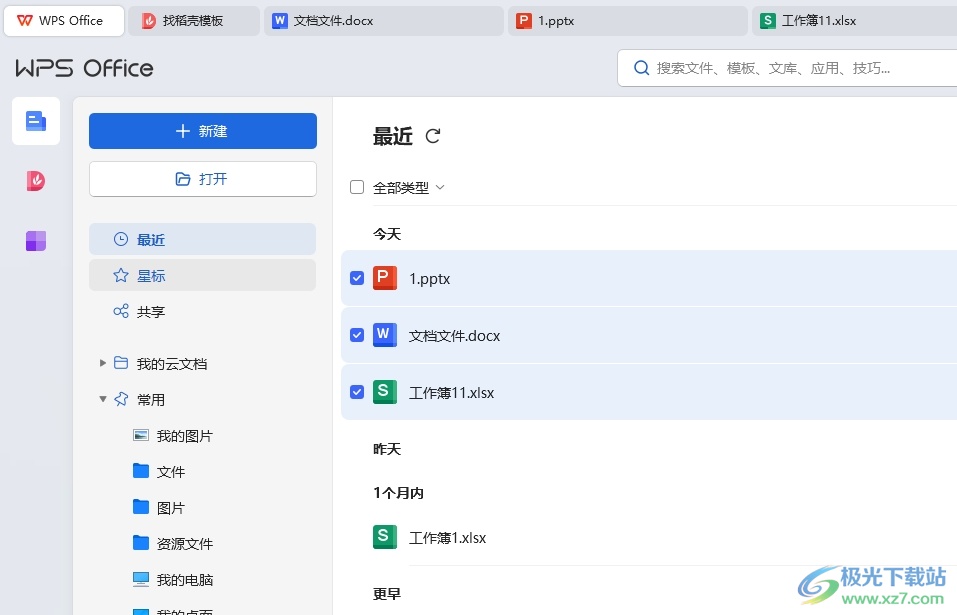
方法步骤
1.用户在电脑上打开wps软件,可以看到打开多个文件都是在同一个窗口中显示
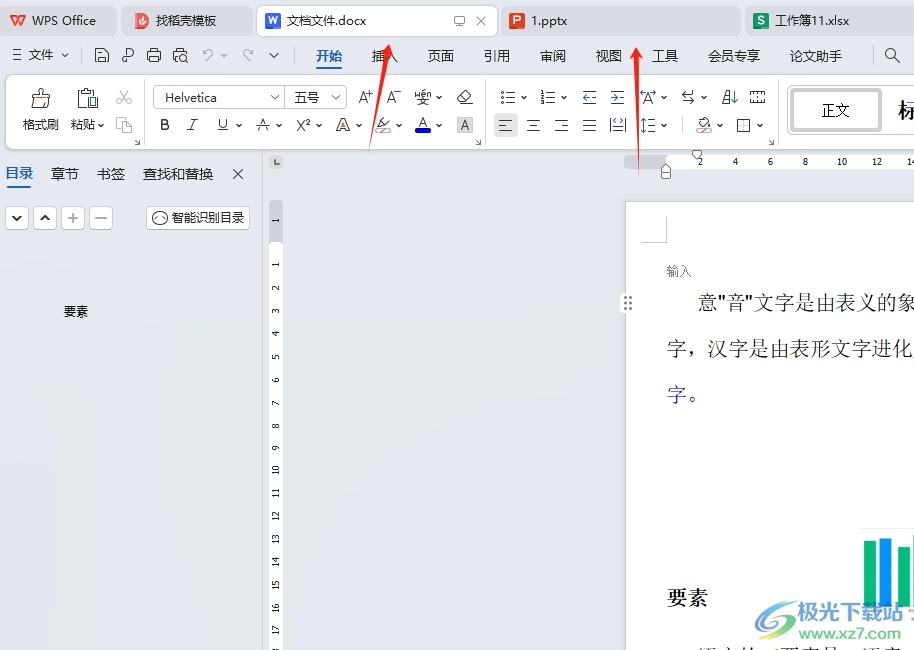
2.想要分离窗口,用户就需要将鼠标放在文件名称上,接着左击按住就可以拖动文件分离了,如图所示
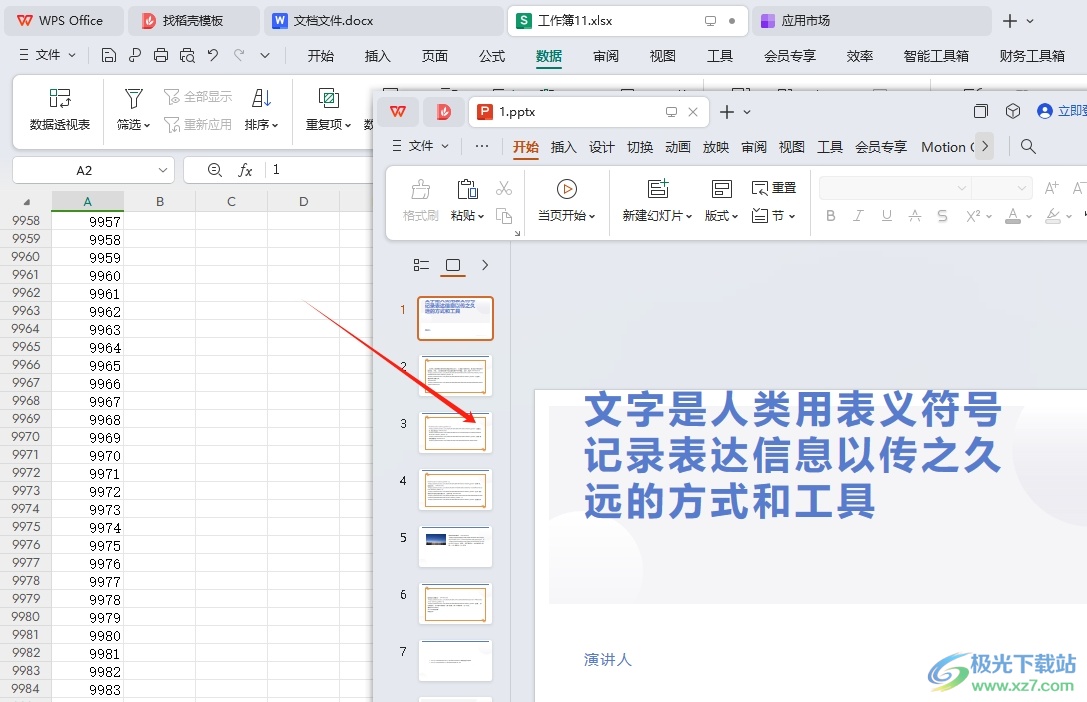
3.或者用户在文件标签处用鼠标右键点击,在弹出来的右键菜单中,用户选择作为独立窗口显示选项即可解决问题
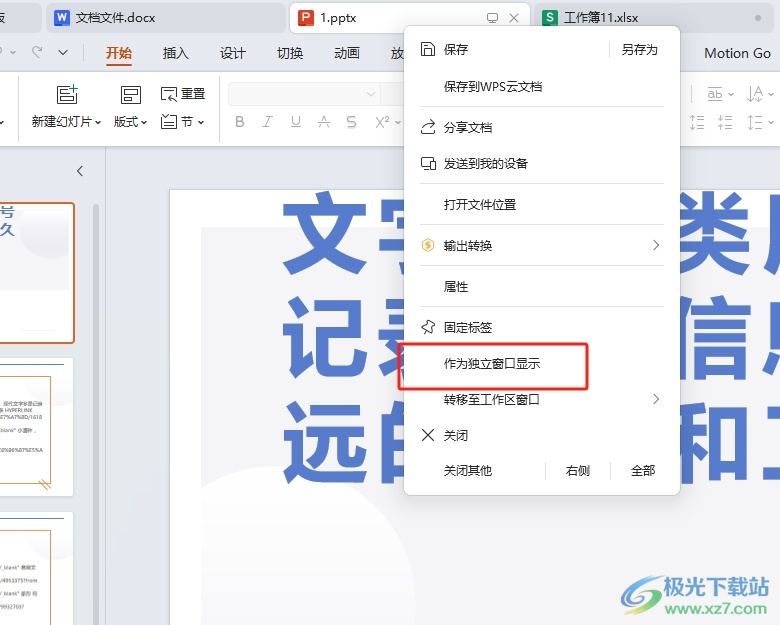
4.成功将文件窗口分离后,用户想恢复原状,就可以点击分离窗口右上角的作为标签显示图标就可以了
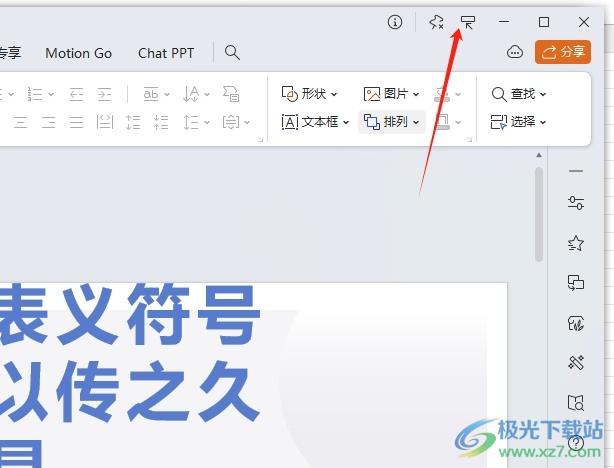
以上就是小编对用户提出问题整理出来的方法步骤,用户从中知道了可以直接在标签处鼠标左键点击文件名称并拖动来实现分离,或者右击文件标签弹出菜单,选择其中的作为独立窗口显示选项即可解决问题,方法通俗易懂,因此感兴趣的用户可以跟着小编的教程操作试试看。
